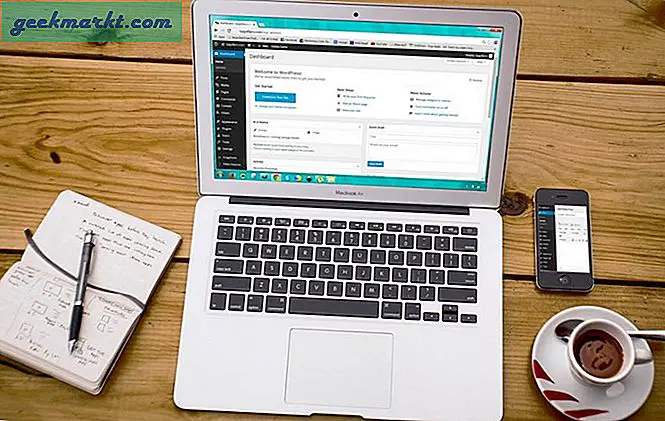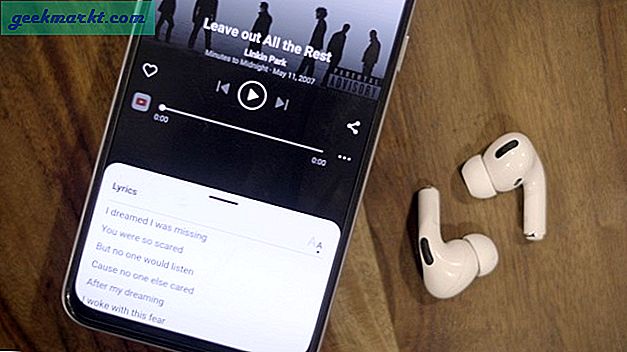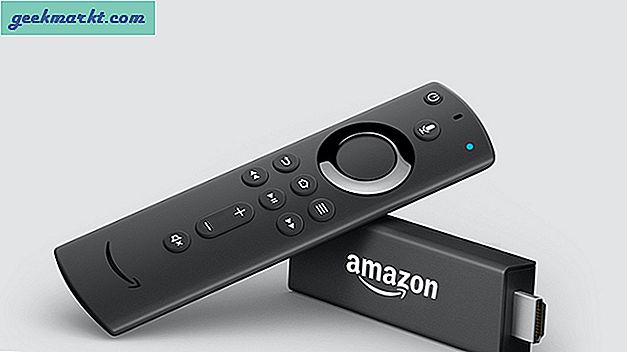Google menyediakan repositori font yang ekstensif di situs web Google Fonts. Situs itu termasuk koleksi luar biasa dari font web open-source yang terutama untuk pengolah kata Docs dan situs web HTML. Namun, itu tidak berarti Anda tidak dapat menambahkan font tersebut ke pengolah kata Windows. Ini adalah bagaimana Anda dapat menginstal font kustom Google Docs pada Windows 10.
Tambahkan Font Kustom Baru ke Dokumen Google Documents
Sebelum memasang font baru di Windows, lihat dulu di dokumen Google Docs terlebih dahulu. Dokumen adalah aplikasi web pengolah kata yang dapat Anda tambahkan semua font. Untuk membuka pengolah kata itu, Anda harus menyiapkan akun Google di halaman situs web ini. Kemudian tekan tombol Go to Google Docs di homepage Docs, dan klik Blank untuk membuka pengolah kata seperti dalam snapshot langsung di bawah.
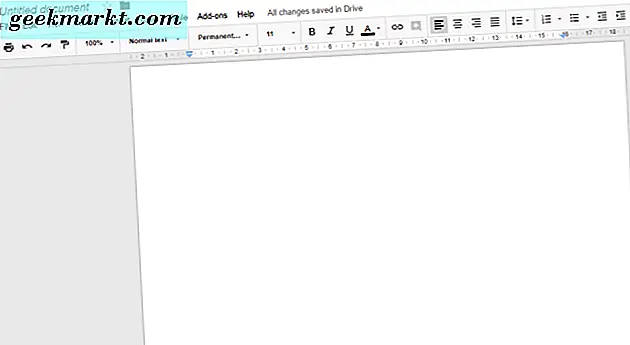
Klik menu tarik-turun Font di bilah alat Google Documents. Kemudian klik Fon lain untuk membuka jendela yang ditunjukkan langsung di bawah ini. Di sana Anda dapat memilih koleksi lengkap font Google untuk ditambahkan ke menu drop-down Font Documents.
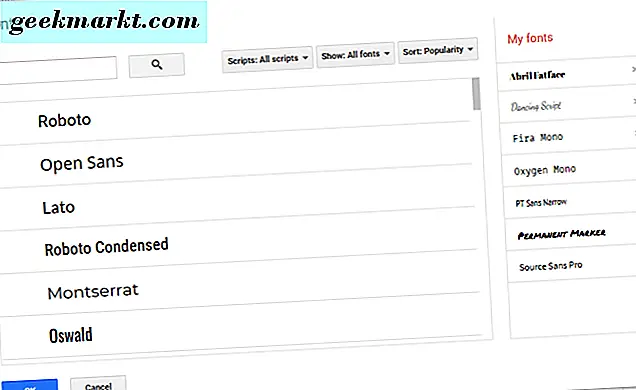
Klik tombol Tampilkan untuk membuka menu drop-down kategori. Kemudian Anda dapat mencari font dalam kategori yang lebih spesifik. Pilih font untuk ditambahkan ke dokumen, dan tekan tombol OK . Masukkan beberapa teks dalam dokumen dan format font untuk mempratinjaunya di pengolah kata.
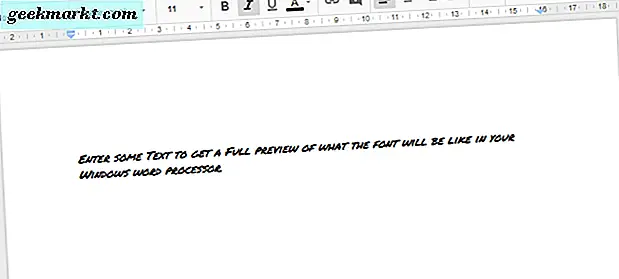
Tambahkan Font ke Windows dari Google Fonts Website
Tentu saja, Anda hanya dapat menyusun dokumen dengan font Google di Dokumen. Namun, Anda juga dapat menginstal font pada Windows jika Anda masih lebih suka pengolah kata desktop Anda. Untuk melakukannya, klik hyperlink ini untuk membuka situs web Google Fonts yang ditampilkan dalam snapshot langsung di bawah.
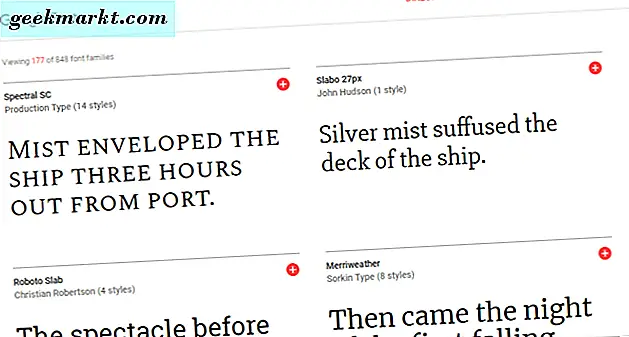
Sekarang Anda dapat menelusuri direktori font yang luas dengan mengklik Direktori di bagian atas situs web Google Fonts. Untuk menemukan beberapa font yang Anda masukkan di pengolah kata Docs, klik tombol Tampilkan pencarian dan filter di kanan atas halaman. Itu akan membuka sidebar pencarian di bidikan langsung di bawah. Masukkan nama font di kotak pencarian untuk menemukannya, atau pilih filter kategori tertentu untuk pencarian font yang lebih umum.
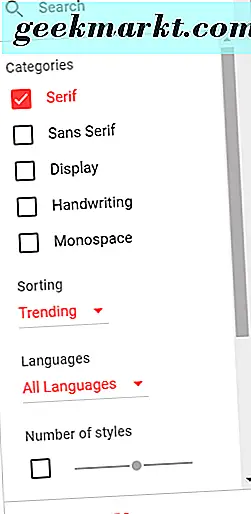
Klik tombol Pilih huruf + ini untuk memilih font untuk diunduh. Kemudian Anda dapat mengklik jendela diminimalkan Keluarga Dipilih di bagian bawah halaman untuk membuka pilihan font seperti yang ditunjukkan langsung di bawah ini. Klik tombol Unduh pilihan ini untuk menyimpan font yang dipilih ke hard drive Anda.
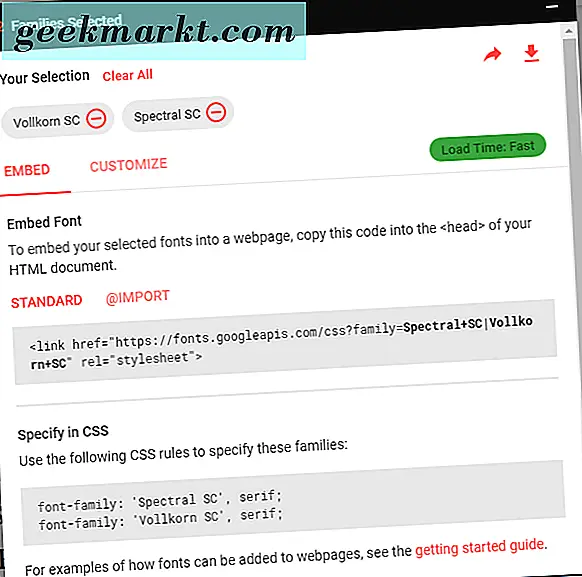
Font disimpan dalam file ZIP terkompresi. Buka folder yang Anda unduh ke dalam File Explorer, dan klik file ZIP font baru. Ekstrak folder ZIP terkompresi dengan menekan tombol Ekstrak semua, yang akan membuka jendela yang ditunjukkan langsung di bawah ini. Klik tombol Browse untuk memilih folder untuk mengekstrak ZIP, dan kemudian tekan tombol Extract .
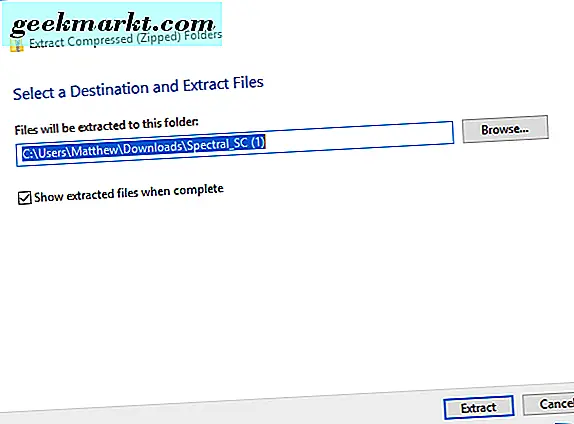
Buka folder font yang diekstraksi. Kemudian klik kanan salah satu file font Google dan pilih opsi Instal pada menu konteks. Untuk memilih beberapa font, tahan dan tekan tombol Ctrl. Sebagai alternatif, Anda dapat menyeret-dan-menjatuhkan font Google dari folder yang diekstrak ke dalam folder Windows. Jalur untuk folder Fonts adalah: C: \ Windows \ Fonts.
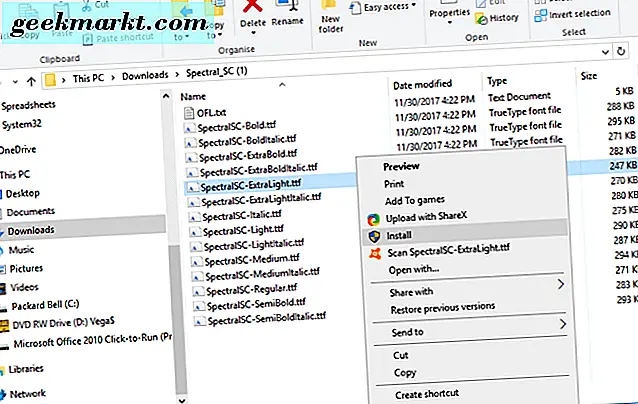
Selanjutnya, buka pengolah kata Anda di Windows. Kemudian klik menu drop-down font untuk memilih font Google baru dari sana. Perhatikan bahwa Anda juga dapat memilih font di editor gambar dan perangkat lunak perkantoran lainnya.
Tambahkan Google Font ke Windows Dengan SkyFonts
Anda juga dapat menambahkan font Google ke Windows dengan perangkat lunak pihak ketiga ekstra. SkyFonts adalah perangkat lunak yang dapat Anda gunakan untuk menginstal font. Klik tombol Instal SkyFonts di halaman situs web ini, dan tekan tombol Unduh SkyFonts untuk menambahkan perangkat lunak ke Windows. Kemudian Anda juga perlu menyiapkan akun di situs web SkyFonts dengan mengklik Masuk.
Setelah itu, tekan tombol Browse Google Fonts di situs SkyFonts untuk membuka jendela yang ditunjukkan di bawah ini. Untuk menambahkan salah satu font yang terdaftar ke Windows, klik tombol SkyFonts . Kemudian tekan tombol Tambah untuk menginstal font itu di Windows.
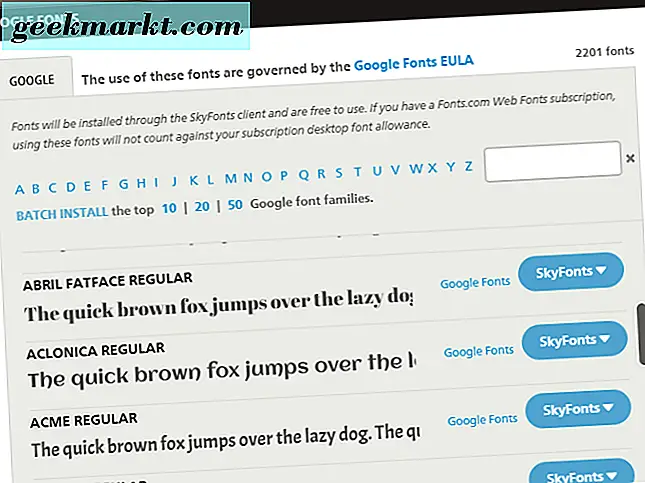
Direktori Google Fonts adalah koleksi font web yang bagus. Sekarang Anda dapat menyertakan font-font itu dalam dokumen Anda atau bahkan foto dengan pengolah kata Windows dan editor gambar. Panduan Tech Junkie ini juga memberi tahu Anda cara menginstal huruf Harry Potter.